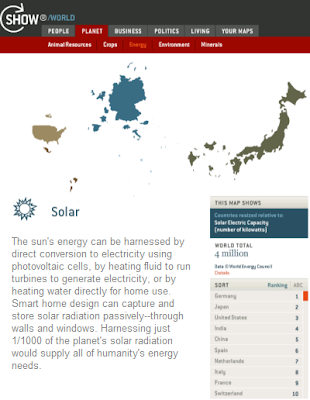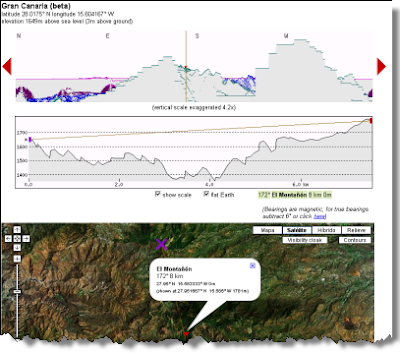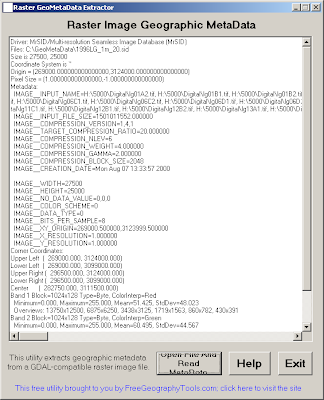Recientemente un compañero me comentaba que había encontrado una cosa bastante extraña en la información suministrada por el IGN, referente a las coordenadas de los vértices geodésicos y de nivelación de la isla de Fuerteventura (Islas Canarias).
Se había percatado que las coordenada de altitud ortomética del vértice "Baja del Moro", no coincidía en la reseña de la nivelación de precisión suministrada por el IGN y los datos de las coordenadas de la Red Geodésica. Hay que aclarar que este vértice es relativamente singular, ya que forma parte de las dos redes (la altimétrica y la planimétrica). Concretamente la discrepancia era de 0,0643 m.
Los datos que podemos localizar en distintas páginas oficiales del IGN y GRAFCAN. Y se puede consultar lo siguiente:
- Altitud ortométrica en la Reseña de nivelación Vieja, Nueva 4,1303m
- Altitud ortométrica en los datos de coordenadas de la red Geodésica Reseña, Coordenadas 4,066 m
- Listado de coordenadas de la Red de Nivelación, donde la altitud ortométrica de dicho vértice es nuevamente 4,066 m
Según la máxima de si tenemos tres datos y sólo uno de ellos discrepa, seguramente es el que está mal, se debería de
dar por buena la cota 4,066 m.
El problema es que a mí, esas justificaciones no me terminan de gustar (aunque en determinadas ocasiones no queda más remedio que emplearlas), por ello me puse a leerme toda la documentación que pude localizar y apareció dos aspectos interesantes, en el
listado de coordenadas de la Red Geodésica:
En 1999, el IGN instaló, en el puerto de Puerto del Rosario, un mareógrafo O.T.T. conectado a un colector digital Talymedes y provisto de un módem para transmisión de los datos al servicio de geodesia del IGN en Madrid. Con los registros mareográficos del periodo 1999/09/08 a 2000/12/31, se ha calculado un nuevo valor para el n.m.m. En la isla, que, en el vértice Bajo del Moro, difiere del adoptado en 0,064 m. Dada la escasa discrepancia entre ambos valores y la provisionalidad del n.m.m. mareográfico (se necesita un ciclo de 11 años para una buena definición), se estima preferible no modificar las altitudes calculadas en 1999.
Casualmente (o no tanto) la discrepancia entre los niveles medio del mar coincide con la discrepancia de altitud ortométrica que aparece en la reseña y en el listado de coordenadas.
Por lo tanto supongo que alguna persona por error añadió a la reseña el nuevo cálculo, ya que también podemos leer en la reseña vieja:
Los Geopotenciales y las Altitudes Ortométricas están referidos al Nivel Medio del Mar registrado por el Mareógrafo del I.G.N. en el Puerto del Rosario en el periodo 08/09/1999 a 31/12/2000.
Aunque esta cita se ha eliminado de la reseña nueva, y por lo tanto no es fácilmente detectable (a menos que se tenga toda la información histórica o se puede localizar).
Aunque tal y como se puede ver, después de una búsqueda de toda la información, se podía detectar cual era la coordenada correcta o incorrecta no valida. La verdad es que se debería de evitar este tipo de confusiones, ya que da lugar a equívocos por mirar sólo una de las fuentes de información en este caso IGN, que además es la que por ley tiene la potestad en lo relativo a las señales geodésicas.
Se puede consultar la información de la Red Geodésica y Nivelación de Canarias desde:
- Reseñas y coordenadas desde el FTP del IGN.
- Búsqueda de la información en le web del IGN.
- Desde el antiguo visualizador mapa de GRAFCAN, este tiene que ejecutarse con el "Internet explorer". Hay que activar la capa de Red Geodésica REGCAN95